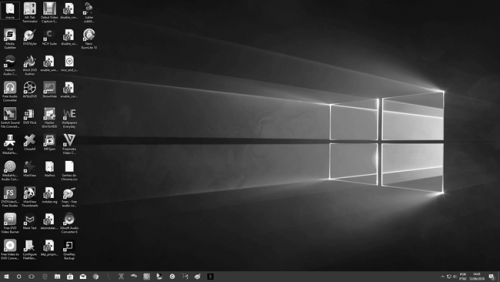
Opção 1
Uma das maneiras de ativar o filtro de cor do Windows 10 é através de tecla de atalho. O problema é que a tecla de atalho usada para ativar o recurso de filtro de cor do Windows 10 é a combinação “Ctrl + Win + C”.
Isso significa que se você estiver copiando algo com o Ctrl + C e pressionar acidentalmente a tecla “Win”, o filtro de cor do Windows 10 será ativado e a tela ficará em preto e branco sem você saber o que aconteceu.
A forma mais fácil de desativar o filtro de cor e restaurar as cores padrões do Windows 10 é simplesmente pressionar novamente Ctrl + Win + C, uma vez que a tecla de atalho permite ativar e desativar o filtro de cor.

Opção 2
Outra forma de desativar o filtro de cor, é clicar no ícone de Configurações no Menu Iniciar do Windows 10, selecionar a opção “Facilidade de Acesso > Cor e Alto Contraste” e desativar a opção “Aplicar filtro de cor”.

A ativação acidental do filtro de cor do Windows 10 acontece principalmente em teclados de computadores desktop, uma vez que os teclados de notebook costuma ter a tecla de função (Fn) entre o Ctrl e a tecla Win.





Comentários Recomendados
Crie uma conta ou entre para comentar